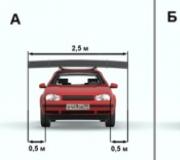Qual programa existe para formatar um disco rígido? Utilidades do sistema. Programas para formatar seu disco rígido
Primeiro de tudo, você precisa entender o que é formatação. Este é um processo pelo qual sua unidade é limpa de todas as informações contidas nela. É mais frequentemente usado nos casos em que é necessário esvaziar rapidamente o conteúdo do disco e gravar outros dados nele. Ou antes de instalar o sistema operacional. Como tal operação pode ser realizada? Existe um programa para isso: Antes de utilizá-lo, cuide da segurança dos arquivos e documentos necessários, copie-os, por exemplo, para um drive externo.
Formatando usando o Painel de Controle
A primeira maneira de limpar a unidade é usar os recursos do próprio computador. Para utilizá-los, você precisa utilizar o painel de controle do seu dispositivo. Nesta seção, selecione “Gerenciamento de disco” e veja todas as opções disponíveis: atribuir rótulos e nomes, criar partições, realizar a formatação necessária, etc.
Encontramos a unidade ou partição que precisamos, passamos o mouse sobre ela, clicamos com o botão direito e selecionamos “formatar”. Esta opção é conveniente porque inicialmente vemos todas as unidades conectadas ao computador, mesmo aquelas que estão inativas e não as veremos na janela do Explorer. Antes de iniciar o procedimento, a janela que aparece permite fazer algumas configurações. Você pode alterar o rótulo do volume, ou seja, o nome da unidade selecionada, e selecionar o tipo de sistema de arquivos. É preciso atentar para o fato de que esses parâmetros já foram pré-configurados e definidos, portanto não é necessário mexer neles, exceto nos casos em que haja uma finalidade exata para as alterações.
A seguir está o programa para formatação rígida O disco solicita que você escolha a formatação completa ou a formatação rápida, que diferem significativamente entre si. Se a primeira opção excluir os dados da forma mais eficiente possível, sem possibilidade de recuperação, então com a segunda o disco será reconhecido como vazio, mas se desejado, as informações dele poderão ser recuperadas. Recomenda-se usá-lo se você estiver confiante na funcionalidade completa da mídia.
Usando a janela do Explorer

O método descrito acima não é a única solução para o problema que nos foi atribuído. É possível formatar o disco ainda mais rapidamente. Para isso basta abrir “Meu Computador”, acessar todos os ativos. Em seguida, selecionar o que necessitamos, clicar com o botão direito para abrir o menu e clicar no item “formatação”.
Diante de nós está outro programa de formatação disco rígido. Usando a janela que abre com configurações adicionais, você pode ajustar vários parâmetros operações. Lembre-se de que a capacidade real do disco é menor do que os dados fornecidos pelo fabricante. Por exemplo, uma unidade de 2 TB terá, na verdade, 1,81 TB de espaço disponível.
Como formatar um disco do sistema?
Se o disco contiver sistema operacional, então, é claro, ele não pode se apagar, então outros métodos devem ser usados. Por que fazer isso? Este procedimento é executado se um novo estiver instalado no disco do sistema com o sistema operacional atual. Para fazer isso, insira o disco de instalação com o sistema operacional no computador/laptop. Ele será iniciado e solicitará que você inicie a instalação. Basta seguir as instruções para realizar esta operação.

Primeiro, dos seus dois tipos, selecionamos a instalação do zero, ignorando a opção de atualização do sistema. No disco rígido que você está usando, você pode criar e excluir partições lógicas e realizar formatação acelerada. Em seguida, continuamos a instalar o SO ou, após retirar o disco, continuamos trabalhando no computador.
Vimos o sistema operacional Windows versão 7. Nos sistemas operacionais Windows Vista e Windows XP, todas as ações são semelhantes. Mas se você estiver fazendo manutenção na unidade do sistema, é preferível usar unidades de terceiros chamadas Live CD.
Programa gratuito de formatação de disco rígido
Para formatar qualquer dispositivo de armazenamento, incluindo discos rígidos conectados ao dispositivo, você pode usar o programa HDD Low Level Format Tool. Os utilitários do sistema são, obviamente, uma coisa boa, mas limpeza de alta qualidadeé melhor produzir com a ajuda de terceiros Programas. O utilitário acima é pequeno, conveniente e suporta trabalhar com diferentes interfaces, por exemplo, SATA, IDE, USB, Fir, SCSI. Podemos atender dispositivos dos seguintes fabricantes: Seagate, Maxtor, Fujitsu, Samsung, Quantum, Toshiba, IBM. Também funciona com cartões flash.

O que mais há de bom neste programa? disco rígido é seu principal mérito. Ele destrói absolutamente todos os dados gravados na mídia, sem pular setores de inicialização com partições lógicas separadas. Lembre-se de que as informações excluídas não podem ser recuperadas.
Como funciona a ferramenta de formatação de baixo nível de HDD?
Baixe a distribuição, inicie e instale. Isso é feito de forma tão simples que não nos deteremos em detalhes. Depois lemos e escolhemos: usar a versão gratuita ou pagar mais três dólares e trinta centavos e obter um programa atualizado e mais rápido. Escolhemos a primeira opção. A única desvantagem deste utilitário é que toda vez que você iniciá-lo, você terá que ver e deletar a janela solicitando o pagamento de um dinheiro extra.
A interface é muito simples. Você verá imediatamente quais dispositivos de armazenamento estão conectados ao computador e prontos para uso. Vários dados sobre esses dispositivos e diversas informações de referência estão disponíveis.
Vamos fazer alguns testes. Não faremos experiências com um disco rígido; para isso usaremos um pen drive comum com capacidade de 4 GB. Selecione-o na lista e clique no botão “Continuar >>>”. Veremos as características do pen drive e os botões iniciar/parar a formatação. Antes de iniciar o processo, o programa irá esclarecer se você realmente deseja iniciá-lo. Na janela você pode monitorar o andamento da operação.

A versão gratuita tem velocidade baixa (4,3 Mb/seg), então tudo vai durar cerca de 10 minutos. A ferramenta de formatação de baixo nível de HDD não apenas formatará sua unidade, mas também será capaz de “repará-la” se o computador não visualizar a unidade flash.
De que outra forma você pode formatar um disco rígido?
Um dos utilitários mais poderosos e funcionais para isso é o Acronis. Este programa para formatar seu disco rígido é atualizado regularmente e acompanha os tempos. É pago, mas também possui uma versão de teste gratuita. Então, se você gosta do utilitário, pode adquirir a versão completa. requisitos de sistema não é muito grande, por isso pode ser instalado em quase todos os computadores.
São muitas opções oferecidas, a escolha é sua.
Apresentando programas para formatação confiável de unidades flash
Neste artigo veremos a seguinte questão: qual programa escolher para formatar drives flash. Hoje em dia pen drives tipos diferentes são usados em todos os lugares.
ATENÇÃO!É altamente recomendável ler a nota sobre limpeza de laptops. Este é um dos principais problemas da quebra das faias por sobreaquecimento! Se todo o ar aquecido não escapar da faia, você acha que as partes internas podem queimar com a temperatura elevada? Claro que sim, por isso esse assunto precisa ser muito bem conhecido.
Vamos ao que interessa...
Introdução
Em termos de comodidade e rapidez de operação (na movimentação de informações), não há dispositivo melhor que um pen drive. Mas, como qualquer dispositivo, um pen drive pode falhar, ou seja, quebrar. Suas avarias são diferentes.
Por exemplo, se este falha mecânica, como uma unidade flash que caiu no chão e não ficou mais legível ou que uma unidade flash estava na água e assim por diante. Geralmente, essas avarias nem sequer podem ser reparadas, a menos que sejam submetidas a reparações especializadas.

Mas como os preços deles agora são muito baixos, não é lucrativo repará-los em um serviço especializado, a menos que o pen drive contenha dados muito importantes, que muitas vezes podem ser recuperados.
Disto podemos concluir que uma unidade flash é um dispositivo bastante frágil e seu uso descuidado pode levar à sua quebra e à perda de todos os dados contidos nela.
Formatando uma unidade flash
Mas também acontece que um pen drive só precisa ser formatado para melhorar seu desempenho ou alterar o sistema de arquivos, instalar NTFS ou Fat32. É claro que isso pode ser feito da maneira padrão no sistema operacional ( vá para o meu computador - clique com o botão direito em "propriedades" da unidade flash - formato), mas isso nem sempre ajuda.
Mas, neste caso, existem muitos programas diferentes que ajudam não apenas a alterar o sistema de arquivos, mas também a trazer “vida” ao pen drive ou a melhorar sua velocidade. Analisaremos esses programas neste artigo.
Este conselho é que se você decidir encontrar um programa para formatar um pen drive, então é aconselhável usar o mesmo do fabricante do pen drive. Por exemplo, se você tem uma empresa Kingston, então é aconselhável selecionar um utilitário para drives flash Kingston, mas isso só é possível, se não ou não quiser se preocupar em pesquisar, basta usar os apresentados a seguir.
Mas isso nem sempre é possível, então você pode usar unidades completamente universais para todos os tipos de unidades.
Vamos prosseguir com o download de programas para formatar uma unidade flash - apresentamos a seguir os 2 mais eficazes e populares
O primeiro programa que analisaremos será Ferramenta de formato de armazenamento em disco USB HP. Muito boa ferramenta para cumprir nosso objetivo.

Você também pode baixá-lo no site oficial. O programa pode ser baixado neste link http://www.teryra.com/articl_comp/kak_otformatirovat_fleshky/HPUSBFW.ZIP (copie, cole no navegador e pressione Enter). Não há necessidade de instalar o programa, basta executá-lo.
É empacotado em um arquivo; para executá-lo pode ser necessário um arquivador, este é um programa padrão, como e onde você pode baixá-lo, veja o artigo sobre como abrir um arquivo rar;
E assim, a ferramenta HP USB Disk Storage Format é um programa muito fácil de usar. Tudo o que você precisa é:
- Inicie
- Indique seu pen drive na primeira linha
- Em seguida, especifique o sistema de arquivos, de preferência NTFS, embora FAT32 também seja possível
- E marque a linha Quick Format. Há uma pequena nuance aqui. Se você precisar apenas alterar o sistema de arquivos, por exemplo de FAT32 para NTFS, marque a caixa. Uma marca indica que a formatação será rápida. Se precisarmos corrigir o funcionamento incorreto da unidade flash ou se for impossível gravar arquivos nela, não marcamos a caixa. Isso significa que a formatação estará completa. Com formatação completa falando em linguagem simples, alguns erros que se acumularam no pen drive são corrigidos e talvez após esse processo funcione melhor.
Não se esqueça que a formatação exclui todas as informações do pen drive, então copie se houver algo importante
Se tudo estiver especificado, clique em “Iniciar”:

O programa a seguir é uma ferramenta de formatação de baixo nível de HDD
Para baixá-lo, clique aqui:

Instale a ferramenta de formatação de baixo nível de HDD
O processo de instalação é padrão, clique em próximo e próximo em qualquer lugar, apenas clique em “Aceitar” na janela do contrato de licença.
Todo o programa está instalado, a única coisa é que é pago e ao iniciá-lo aparecerá uma janela solicitando que você pague ou use por tempo limitado. Mas será o suficiente para realizarmos várias operações.
Se não quiser pagar, escolha a versão de teste, ou seja, clique na linha inferior “Continuar gratuitamente”:

O programa se parece com a figura abaixo. No nosso caso, como vemos, o programa identificou dois dispositivos, estes são Disco rígido a 1,5 tr. e uma unidade flash de 16 GB:

Como funciona a ferramenta de formatação de baixo nível de HDD
Este programa aborda o processo de formatação de forma mais completa. Realiza formatação de baixo nível (conforme afirmado, embora exista a opinião de que este processo só pode ser iniciado na fábrica, mas ainda tentamos).
Durante esta formatação, os setores são editados e as zonas defeituosas são eliminadas. Pode mostrar condição técnica disco rígido (apenas para Discos rígidos), para isso, na janela inicial de seleção de dispositivos, selecione seu disco rígido e clique em “Continuar”, e em seguida vá até a aba S.M.A.R.T. e clique no botão “Obter dados inteligentes”:

Para formatar um pendrive, selecione-o na janela inicial ( ATENÇÃO! AQUI TEMOS MUITO CUIDADO, ESCOLHEMOS aos poucos, Caso contrário, você formatará seu disco rígido e perderá todos os dados acumulados ao longo do processo. por muito tempo), clique em “Continuar”:

EM próxima janela vá para a guia FORMATO DE BAIXO NÍVEL e clique em “Formatar este dispositivo” na parte inferior. O processo começará formatação de baixo nível, levará de 40 minutos a várias horas:

Este programa geralmente ajuda a lidar com problemas como uma unidade flash que parou de ser lida ou começou a funcionar lentamente. É muito importante fazer tudo devagar e com atenção. Se você duvida de alguma coisa, é melhor perguntar novamente a alguém do que depois se arrepender de ações precipitadas.
Então analisamos uma questão tão interessante e popular como um programa para formatar unidades flash. Isto é muito informação util. Graças a ele, em muitos casos, você pode salvar uma unidade flash USB de problemas emergentes.
Para limpar completamente uma partição ou dispositivo de armazenamento externo conectado de arquivos, um procedimento como a formatação é frequentemente usado. Usuários iniciantes às vezes confundem com exclusão, mas não são a mesma coisa. A formatação envolve colocar a estrutura lógica de um disco em uma determinada ordem, sem a qual é impossível gravar, armazenar e excluir dados. Durante o processo de formatação, a estrutura de arquivos da mídia é recriada, a tabela MFT contendo informações sobre os arquivos é zerada, enquanto com uma exclusão normal ou mesmo um triturador usando múltiplas reescritas, nada disso acontece.
O que é formatação de baixo nível e como ela difere da formatação normal?
A formatação pode ser rápida ou lenta e também existe formatação de alto e baixo nível. Este último será discutido hoje. Para ser justo, deve-se notar que o conceito de formatação de baixo nível está um tanto distorcido hoje. Anteriormente, isso significava dividir um disco em trilhas e setores, bem como aplicar marcas eletrônicas especiais chamadas servomarcas na superfície magnética. Tudo isso é feito exclusivamente em equipamentos especiais de fábrica (servogravador).
Os primeiros HDDs eram imperfeitos; eles se expandiam sob a influência das temperaturas, o que fazia com que os setores se deslocassem em relação aos cabeçotes de leitura. Por esse motivo, foi necessário repetir o procedimento de marcação do servo. Em novos discos, a expansão térmica é compensada pela recalibração dos parâmetros dos cabeçotes dos discos no nível do software, e as próprias marcas servo são aplicadas uma vez. Apenas essa formatação de hardware é mais corretamente chamada de baixo nível; no entanto, com o tempo, o conceito também se estendeu à formatação de software.
Hoje, a formatação de baixo nível é entendida como a destruição irreversível de todos os dados do meio de armazenamento, incluindo parte das informações do serviço, substituindo sequencialmente todos os setores por zeros. O que agora é chamado de comum é a formatação rápida, na qual apenas a tabela MFT é limpa, enquanto os próprios dados permanecem fisicamente no disco. A formatação de baixo nível, ou melhor ainda, de pseudo-baixo nível de um disco rígido resolve os seguintes problemas:
- Excluir todos os dados do usuário antes de vender seu computador ou mídia.
- Removendo alguns tipos de vírus de inicialização (bootkits).
- Limpeza de disco de alta qualidade antes de reinstalar o sistema operacional.
- Correção de erros lógicos, tratamento de setores defeituosos, desde que seu aparecimento não seja causado por desgaste da mídia ou sua quebra.
- Prevenção de disco, colocando sua estrutura lógica em boas condições.
Recursos de formatação de disco rígido e unidade flash
Do ponto de vista técnico, há uma pequena diferença entre formatar o HDD e a mídia baseada em memória flash, mas para o usuário isso não importa De grande importância. A formatação regular ou de baixo nível de uma unidade flash é realizada com as mesmas ferramentas de software usadas para formatar discos rígidos convencionais. As exceções são os casos em que uma unidade flash não pode ser formatada usando ferramentas padrão ou mesmo programas de terceiros, que serão discutidos brevemente a seguir.
Se uma unidade flash for definida como um dispositivo com capacidade zero ou como um dispositivo desconhecido e produzir erros de leitura/gravação que não podem ser corrigidos de outras maneiras, é recomendável usar utilitários proprietários especiais para formatá-la, que geralmente podem ser baixados diretamente de o site oficial do fabricante do dispositivo flash. Tudo o que foi dito acima também se aplica à formatação de baixo nível de cartões SD.
Os melhores programas para formatação de baixo nível
Em princípio, essa formatação pode ser feita no próprio Windows, executando o utilitário na linha de comando Diskpart e executando o comando para a unidade selecionada limpar tudo, mas ainda é melhor usar programas especiais para esses fins.
Talvez o programa mais famoso para formatação de baixo nível de discos rígidos HDD/SSD, unidades flash e cartões de memória. O utilitário é gratuito, leve, possui uma interface simples e suporta SATA, IDE, SCSI, USB e Firewire. Além disso, o programa suporta o modo Ultra-DMA, visualizando informações do disco e dados S.M.A.R.T. Durante o processo de formatação do HDD, a ferramenta de formatação de baixo nível destrói completamente todos os dados do disco, incluindo o MBR e o conteúdo da tabela de partição, preenchendo cada setor ou célula de memória com zeros.
O utilitário é fácil de usar. Depois de conectar a mídia problemática ao computador, você precisa selecioná-la na janela do programa e clicar no botão “Continuar”. Na próxima janela, você precisa mudar para a guia “Formatação de baixo nível” e clicar em “Formatar este dispositivo”.

O processo de formatação de baixo nível será iniciado. À medida que avança, você poderá acompanhar o andamento: quantos setores foram processados, qual porcentagem falta para a conclusão da operação e também a que velocidade ela está sendo executada. Após a formatação, os discos não são inicializados.
 SeaTools para DOS e SeaTools para Windows
SeaTools para DOS e SeaTools para Windows
Você pode limpar completamente um disco ou unidade flash usando a ferramenta de diagnóstico SeaTools. O programa foi desenvolvido para unidades Seagate, mas também pode funcionar com unidades de outros fabricantes. O aplicativo suporta trabalhar com interfaces SATA, USB, 1394, PATA, IDE e SCSI, realizando uma verificação estrutural da mídia, testando o controlador e a memória do sistema. A formatação atua como uma função adicional.

Para limpar um disco ou unidade flash, no menu SeaTools você precisa selecionar Avançado – Apagamento total, após o qual começará a formatação de baixo nível, durante a qual todos os setores serão substituídos por zeros.

SeaTools é distribuído em duas edições: para DOS e para Windows. Ao contrário da segunda, que é um aplicativo de desktop, a primeira edição é uma imagem ISO inicializável. Ambas as versões suportam o idioma russo, mas por padrão a interface do programa é o inglês.
Diagnóstico do Western Digital Data LifeGuard
Outra ferramenta de diagnóstico proprietária que permite formatar mídia digital com eficiência.

O programa suporta a leitura de leituras S.M.A.R.T., visualizando informações detalhadas sobre a mídia conectada. Usá-lo como triturador é muito simples. Clique duas vezes na mídia selecionada na janela do utilitário, clique em “Apagar” e depois em “Iniciar”.

Como resultado, todos os setores do disco serão preenchidos com zeros, ou seja, ele foi formatado em baixo nível.
Ao instalar o sistema operacional, bem como ao alterar arquivos ou redistribuir espaço entre partições, é necessário formatar o disco rígido. Esta é uma operação bastante comum realizada por usuários de PC. Se você não fez nada parecido antes, vamos dar uma olhada na parte teórica da questão.
Qual é o processo de formatação?
A marcação de áreas para armazenamento de informações, nas quais algumas delas são excluídas, é chamada de formatação. Ele cria um sistema para acessar informações armazenadas.
Normalmente feito para:
- mudar um sistema de arquivos para outro;
- excluindo arquivos do seu disco rígido.
Atualmente existe um grande número de vários sistemas de arquivos. Eles são usados em uma variedade de equipamentos, incluindo não apenas computadores, mas também dispositivos móveis. Para trabalhar nas últimas Versões do Windows O sistema de arquivos NTFS é usado.
Vídeo: Como formatar um disco rígido
Por que formatar seu disco rígido?
A formatação é realizada para excluir arquivos do disco rígido, bem como para alterar um sistema de arquivos para outro.
Na maioria dos casos recorrem a isso:
- antes de instalar um novo sistema operacional;
- para criar uma instalação Imagem do Windows, por exemplo, em uma unidade flash;
- devido à necessidade de limpar o disco de arquivos caso não sejam necessários.
Formatando com ferramentas do Windows
Apesar do grande número de programas diferentes para trabalhar com disco rígido, o sistema operacional Sistema Windows tem seu próprio conjunto de utilitários.
Vejamos o processo de formatação de discos usando o Windows:
- selecione o disco que precisa ser formatado;
- pressione o botão direito do mouse;
- selecione Formatar;
- na janela que aparece, selecione o sistema de arquivos, tamanho do cluster e método de formatação;
- Recomenda-se definir o NTFS como sistema de arquivos e deixar o tamanho do cluster no padrão – 4096;
- Após definir os parâmetros necessários, clique em Iniciar.

O Windows também inclui um serviço mais completo para trabalhar com discos rígidos.
Para abrir este menu, faça o seguinte:
- clique com o botão direito em Meu Computador;
- selecione Gerenciamento;
- abra Gerenciamento de disco;
- Neste menu, o usuário pode realizar diversas operações no disco rígido, inclusive formatação.

Formatando via linha de comando
Você também pode realizar esta operação usando a linha de comando:
- Pressione a combinação de teclas Win+R;
- digite cmd e pressione Enter;
- na linha de comando escrevemos o comando formato y:, onde y é a letra do seu drive, talvez, por exemplo, c ou d;
- o sistema solicitará que você confirme a operação pressionando a tecla Y;
- após a confirmação, o sistema iniciará o processo de formatação;
- Quando terminar, esta mensagem aparecerá


Formatando HDD no BIOS
Se precisar formatar uma partição do disco rígido a partir do BIOS, você terá que mexer um pouco. Infelizmente, o BIOS não possui ferramentas para formatar o disco rígido, então você deve usar programas de terceiros para realizar essas operações.
Um dos mais comuns é o Acronis Disk Director. Para trabalhar com ele, você precisa criar uma mídia inicializável no sistema operacional com os arquivos deste programa. Mas antes de começar a criar mídia inicializável, você deve considerar outra opção - formatar usando o Windows Installer. Esta solução é uma opção mais simples em comparação com o Acronis Disk Director.

Para este método Tudo que você precisa é de um disco ou unidade flash com um pacote de instalação do sistema operacional gravado.
Para formatar, você deve realizar as seguintes etapas:

Atenção! As letras da partição da unidade podem não corresponder. Para mais definição precisa do disco necessário, use o comando wmic logicdisk get deviceid, volumename, size, description.
Criando uma unidade flash USB inicializável para o Acronis Disk Director
Para criar uma unidade flash inicializável, você precisará de:

Algoritmo de ações:
- insira a unidade flash;
- instale e abra o programa;
- no aplicativo, abra a seção Ferramentas e selecione Acronis Bootable Media Builder;
- clique em próximo;
- selecione o tipo de mídia de inicialização do Windows PE;
- no próximo menu deve ser observado componentes necessários para gravar em uma unidade flash;
- Após a seleção, você deve selecionar a mídia na qual deseja gravar e clicar em Avançar. A unidade flash deve ser formatada no formato FAT 32 usando o utilitário Windows;
- você também pode criar uma imagem para gravar posteriormente em um dispositivo flash ou disco usando o programa Ultra ISO.
Trabalhando com uma unidade flash USB inicializável Acronis Disk Director
Para carregar uma unidade flash você precisa:

Como formatar um disco rígido externo para NTFS
O método de formatação mais conveniente é realizar todas as ações usando utilitários padrão do sistema operacional. Esta solução não requer instalação programas adicionais e criação de discos de inicialização adicionais.
Se você não possui um sistema operacional instalado, neste caso você deve usar programas especiais, como o Acronis.
Etapas que descrevem como formatar um disco rígido como NTFS:

Serviços de utilidade pública
Além do programa padrão do Windows, existem vários utilitários usados para a mesma finalidade.
As opções mais comuns incluem o seguinte:

Qual é o melhor programa para formatar drives em NTFS?
Cada programa tem suas próprias características, mas a direção principal de todos os utilitários permanece a mesma - trabalhar com discos, incluindo criar partições, formar outros sistemas de arquivos, etc. Portanto, escolher um programa é uma questão puramente pessoal de cada usuário, que depende em suas preferências.

Problemas e soluções ao formatar
Como formatar um disco rapidamente sem perder dados?
Infelizmente, isto não é possível. Todas as informações armazenadas serão excluídas. Apenas parte dos dados pode ser recuperada.
Qual unidade é melhor: externa ou externa?
Formatação unidades externasé executado da mesma maneira que para um disco rígido normal. No Este processo Todas as informações serão excluídas, inclusive as janelas, após a execução o disco ficará como novo sem janelas.

Não é possível formatar o disco rígido
Se você fez tudo de acordo com as instruções, mas não obteve resultados, não soe o alarme. Isso nem sempre significa algo ruim.
- comando format - não pode ser usado para um disco do sistema se estiver em seu ambiente;
- se o sistema operacional estiver localizado em outra partição do HDD, ele não poderá ser excluído;
- As configurações do programa antivírus podem bloquear o acesso a diferentes partições do disco rígido;
- vários aplicativos e vírus podem bloquear o acesso.
Se você removeu os fatores descritos acima, mas ainda não consegue formatar o disco rígido, terá que recorrer a programas especiais. A ferramenta mais popular é o HDDscan, fácil de instalar e gratuito.

Algoritmo de ações:
- baixe o utilitário;
- abra e instale;
- executar como administrador;
- clique no ícone em forma de esfera localizado no centro da interface;
- selecione Testes de superfície;
- marque a caixa ao lado de Apagar;
- vá para a guia Adicionar teste;
- clique em Digitalizar;
- no canto inferior direito, anote os dados do erro;
- defina a opção EraseWAITs como ON e selecione Scan novamente;
- repita até que o erro seja eliminado.
Você também pode usar o Acronis Disk Director. Se for impossível formatar um disco rígido portátil usando este programa, provavelmente o disco rígido está parcialmente danificado. E às vezes todo o procedimento pode ser realizado apenas a partir da mídia inicializável, ou seja, não no sistema operacional.
Como forçar a formatação de um pen drive?
Para formatar drives flash você pode usar o programa Ferramenta de formato de armazenamento em disco USB HP.

Como formatar uma unidade protegida contra gravação?
- abra a linha de comando;
- digite os seguintes comandos:
- parte do disco;
- listar disco;
- selecione o disco Z. Z - número da unidade flash, é mostrada a execução do comando anterior;
- atributos disco limpo somente leitura;
- limpar;
- criar partição primária;
- formato fs=ntfs;
- saída.
O sistema operacional inclui utilitários que:
- fornecer conjunto necessário funções;
- Eles têm uma interface bastante simples que será fácil para usuários novatos trabalharem.